作業を効率化するデバイスを手掛けるTourBoxから、新たな左手デバイスのTourBox Lite(ツアーボックスライト)が登場しました。従来の左手デバイスよりボタンをよりシンプルにし、さらに価格も13,413円(税込)と比較的お買い求めしやすくなっています。
これまで操作が難しそうだったり、価格が高くて手が出せなかったという方にかなりおすすめできます。
- コンパクトで洗練されたデザイン:
- TourBox Liteはスタイリッシュでコンパクトなサイズを持ち、デスクスペースを取りません。
- 手にフィットする形状で、長時間の使用でも疲れにくい設計です。
- 直感的な操作性:
- ボタンやジョグダイヤルの配置が直感的で、使いやすいです。
- 最大30のショートカットキーを登録でき、動画編集作業を効率化できます。
- 高度なカスタマイズ性:
- TourBox Liteは、自分に合った設定を行える高度なカスタマイズ性を持っています。
- キーボードショートカット、ビルトイン機能、マクロコマンド、TourMenuを設定できます。
- 広範なソフトウェア対応:
- Adobe After Effects、Adobe Illustrator、Adobe Photoshop、Adobe Premiere Pro、Final Cut Pro X、DaVinci Resolveなど、多くのソフトウェアに対応しています。
 たいしょん
たいしょんTourBox Liteの使い方や、実際に使ってみてどこが魅力でどこがデメリットの感じたのかも徹底レビューしていきます!
TourBox Liteの開封レビュー
では、TourBox Liteを開封しながら付属品や外観をチェックしていきましょう。TourBox Liteには、以下の付属品が揃っています。
- TourBox Lite
- 安全指示書
- クイックスタートガイド
- アダプター付きUSBケーブル


TourBox Liteのサイズは111x106x39mmと片手に収まるサイズ感です。表面に細かなシボ加工がされており、汚れがつきにくくなっています。また、ボタンの形がすべて違っており、ボタンを見なくてもどのボタンかが分かりやすくなっています。




側面にはUSB-Cポートがあり、付属のケーブルを使ってPCと接続して使います。


付属のUSBケーブルはL字に曲がっており、ノートPCと接続した際に配線がスッキリする仕様です。また、USB-Aアダプターが付いていますので、デスクトップPCなどでも使いやすくなっています。






TourBox Liteの重さは実測値で325gと、公式仕様より4gほど軽いです。あまりに軽すぎるとちょっとしたことで動いたりしてストレスになると思うので、ちょうどいいですね。


| 項目 | 詳細 |
|---|---|
| 製品名 | TourBox Lite |
| サイズ | 111x106x39mm |
| 重さ | 329g |
| 外装材質 | PC+ABS |
| 製品技術 | 材料射出成型、 レーザー彫刻+マット面(塗装なし) |
| 接続方法 | USB Type-Cケーブル接続 |
| モーター | なし |
| プロセッサー | 低消費電力MCU |
| 電源 | DC 5V 30mA |
| ケーブル規格 | Type-C端子(USB2.0以降) |
TourBox Liteの使い方
ここからは、具体的にどのようにショートカットをTourBox Liteに設定していくのか、手順をご紹介しますね。



事前にTourBoxコンソールをインストールしておきましょう!


Windows 7以上、Mac OS 10.10以上のデバイスをサポートしています。
iPadやAndroidは対応していません。
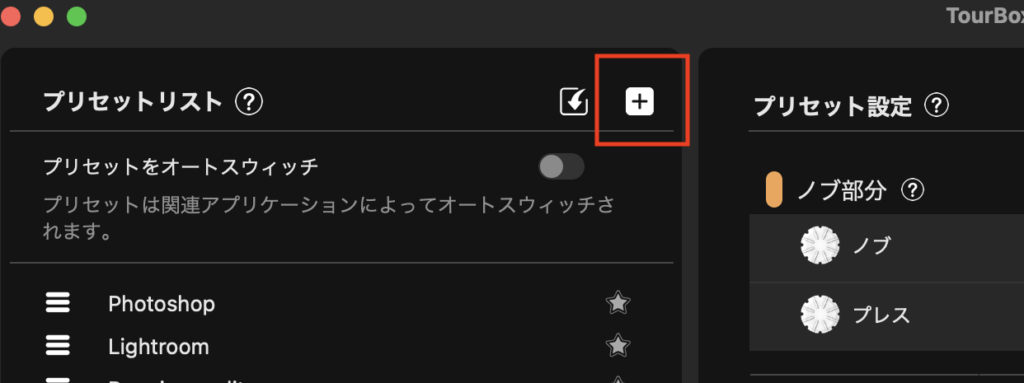
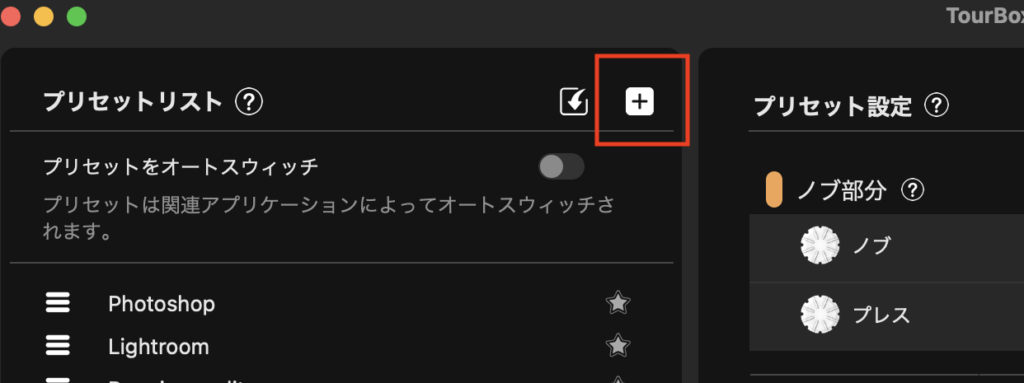
まず、+をクリックして新規でプリセットを作成します。
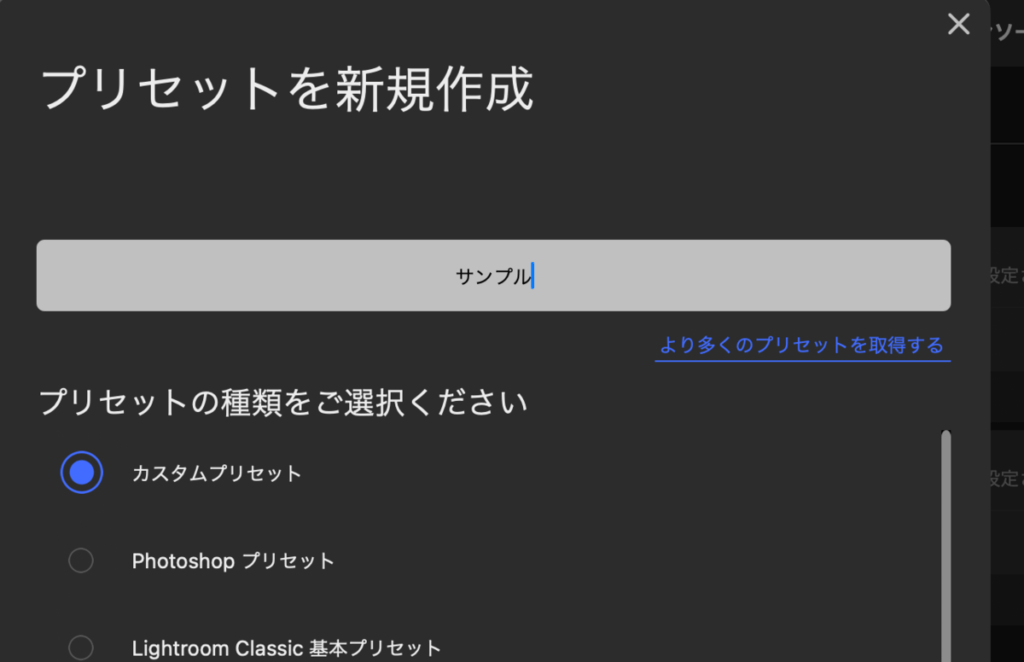
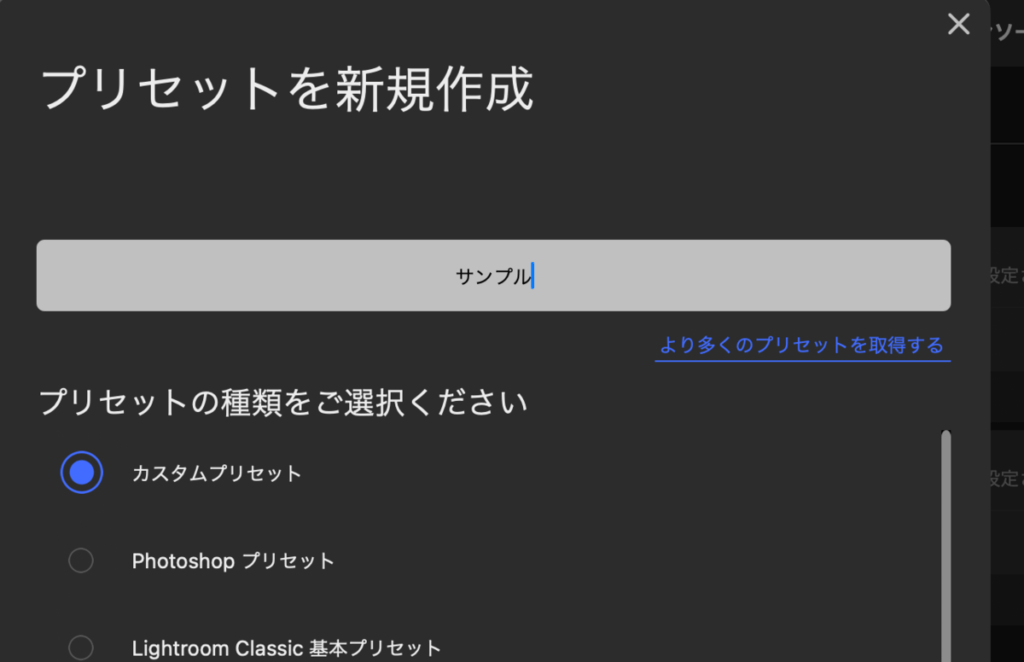
まっさらな状態で登録したいので、「カスタムプリセット」を選択した状態で名前(今回はサンプル)を入力して「OK」をクリックします。
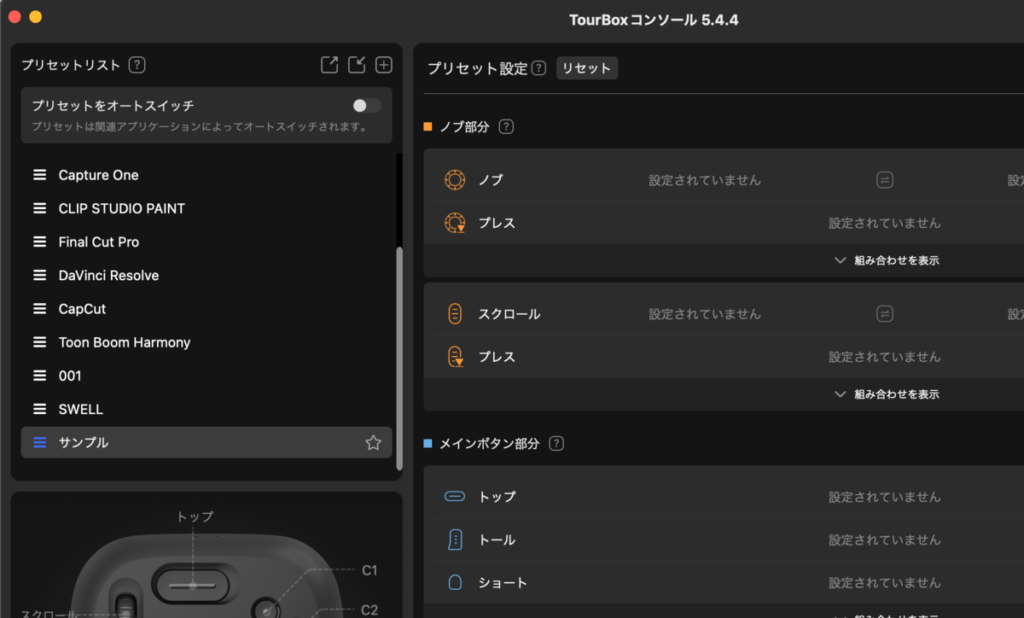
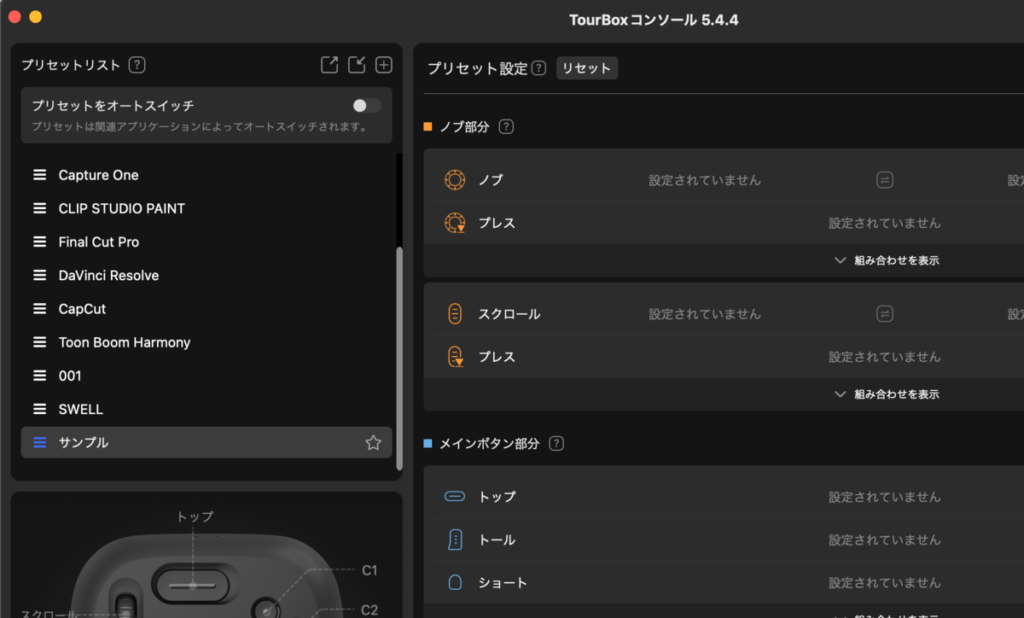
これで「サンプル」というプリセットが登録されました。
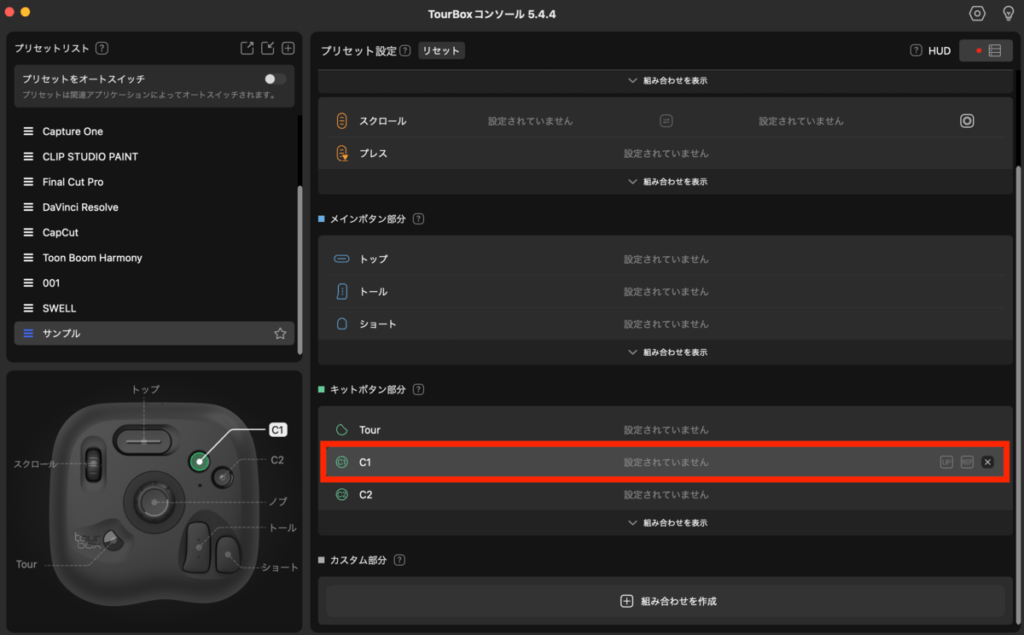
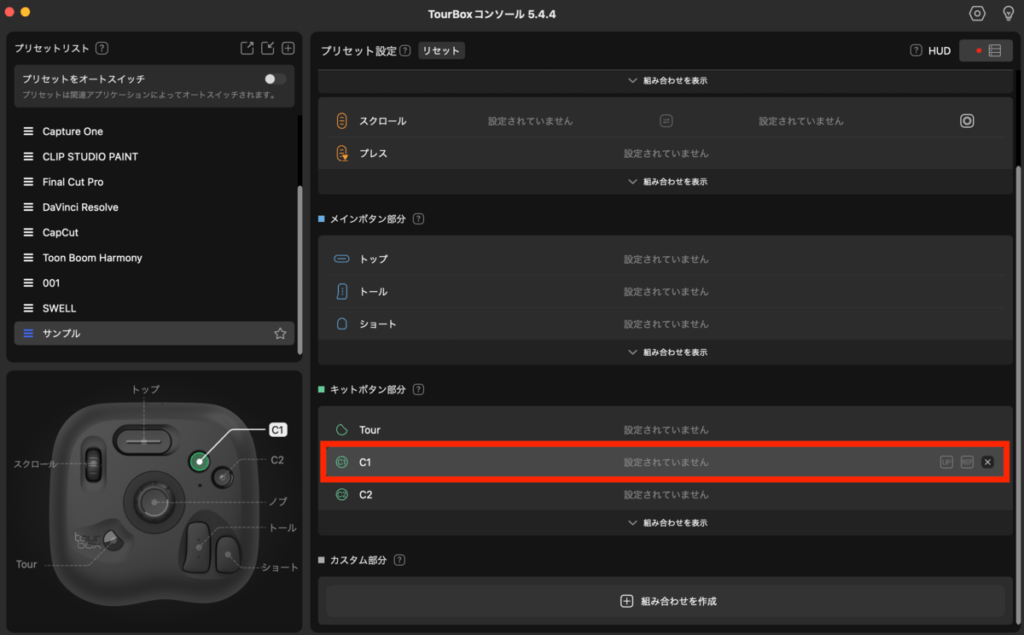
次に、先程のプリセットを選択している状態で、ショートカットキーを割り当てたいボタンをクリックします。
C2ボタンを選択してみました。
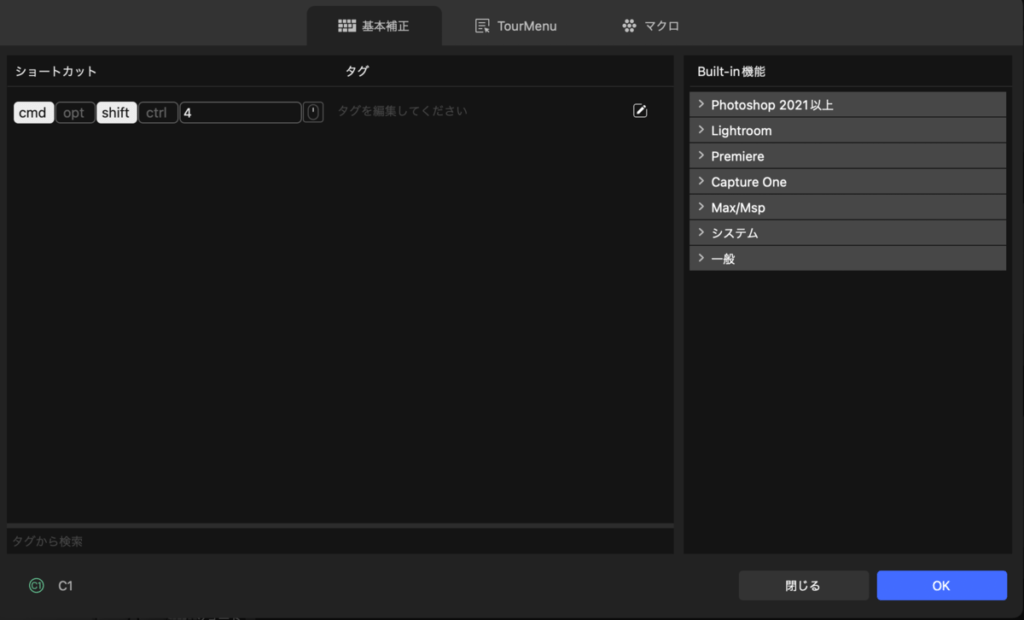
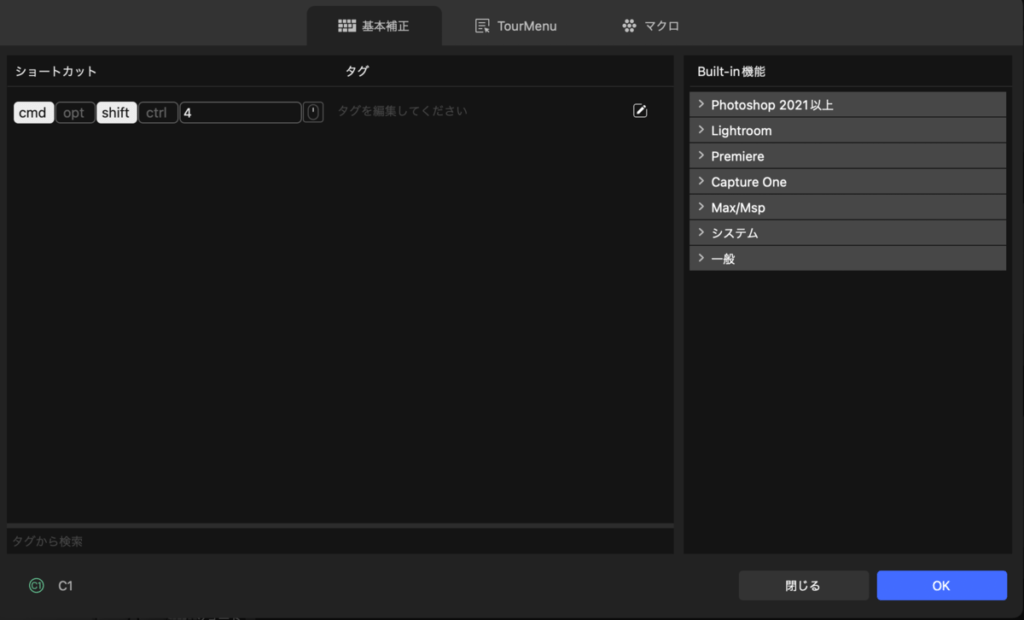
今回は「Command + Shift + 4(スクリーンショットのショートカット)」を割り当てたいので、cmdとshiftを選択した状態でテキストボックスに4を入力しました。



画面右側にあるBuilt-in欄からマウス操作や音量調整のコマンドを入れることもできます。
ショートカットの入力が完了したら、「OK」を押せばショートカットの登録は完了です。
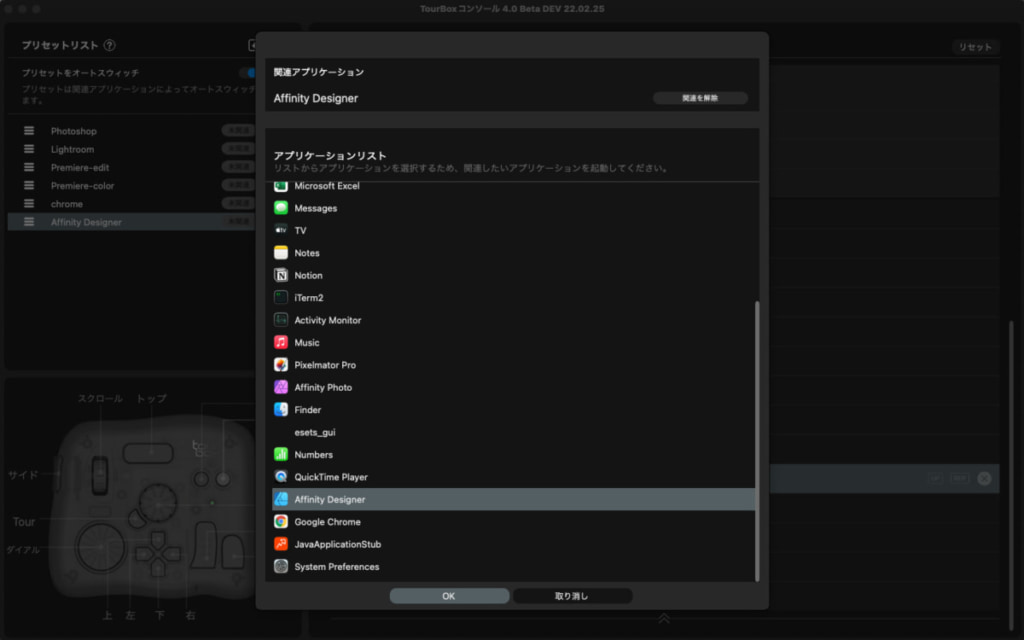
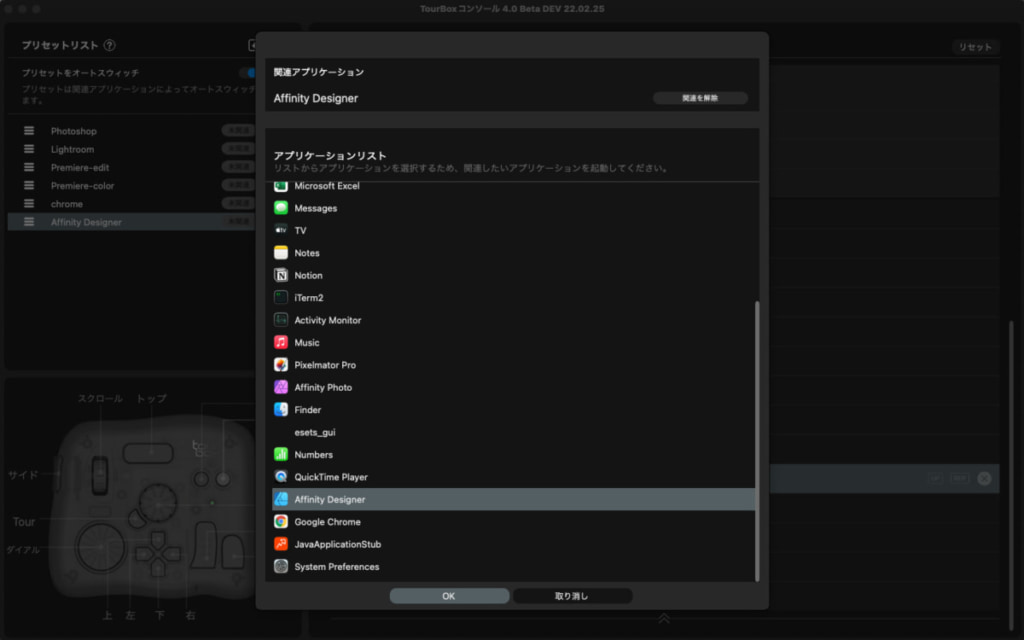
もしショートカットの設定を特定のアプリケーションのみで動作させたい場合は、関連アプリケーションを設定していきます。



これでC2ボタンを押しただけで画面のキャプチャが撮れるようになりました!
しかも2つのボタンを組み合わせてのショートカット登録も可能です。
では任意の組み合わせの機能を自分で設定できることを紹介します。これにより6 つのキー、1 つのノブ、1 つのスクロールホイールしかないにもかかわらず、50 以上の操作が可能です。
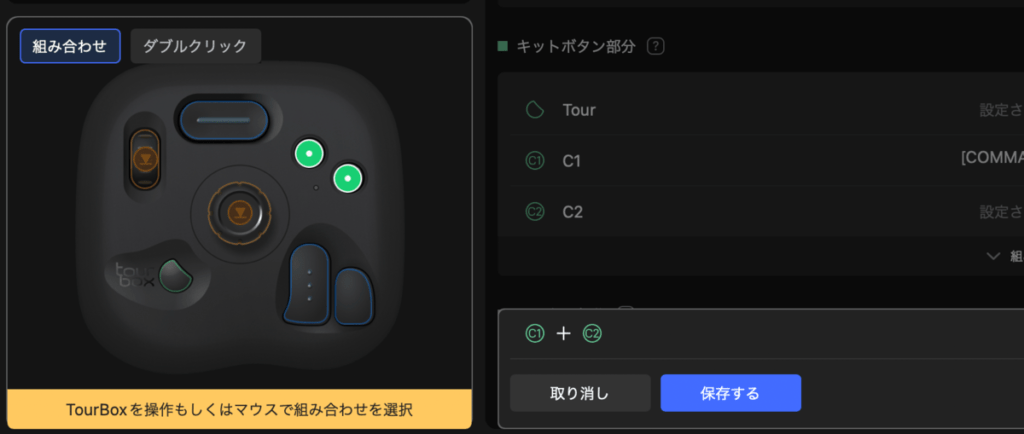
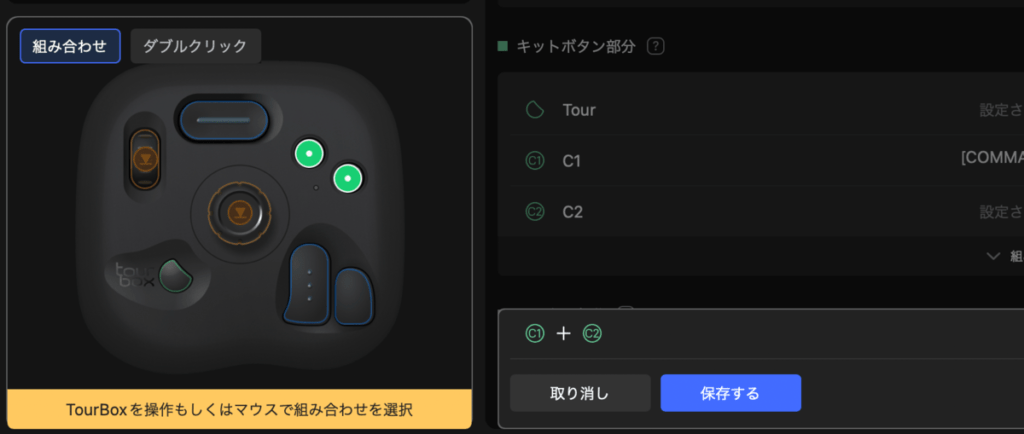
TourBox Liteを使ってみて分かった魅力
ここからは、実際にTourBox Liteを実際に使ってみて感じた魅力を紹介していきます。
ゲームコントローラーのような操作性の高さでノールック操作しやすい
まず、ゲームコントローラーのような操作性の高さが魅力に感じました。TourBox以外にも左手デバイスはたくさんありますが、すべてのボタンが同じ形だったりクリック感がなかったりとノールックで使うには難しいです。その点でTourBox Liteはボタンの形が異なり、どのボタンかが分かりやすいのでノールックでの作業がかなりはかどります。



使い方が難しいと使わなくなったりするので、Liteはちょうどよかったです。


僕はキーボードのブラインドタッチが苦手だったりするのですが、TourBox Liteは使って10分もしないうちにノールックで操作できたのでかなり快適に感じました。
ただ、どのボタンにどの機能が割り当たっているかは結構忘れやすいです。そんな時に便利なのが汎用HUD機能で、例えばFinal Cut Proを使っている時に右下にショートカットの一覧を常時表示させておけます。タッチしたボタンがどれなのかもハイライトされますので、汎用HUDを見ながらショートカットの暗記がかなりはかどります。
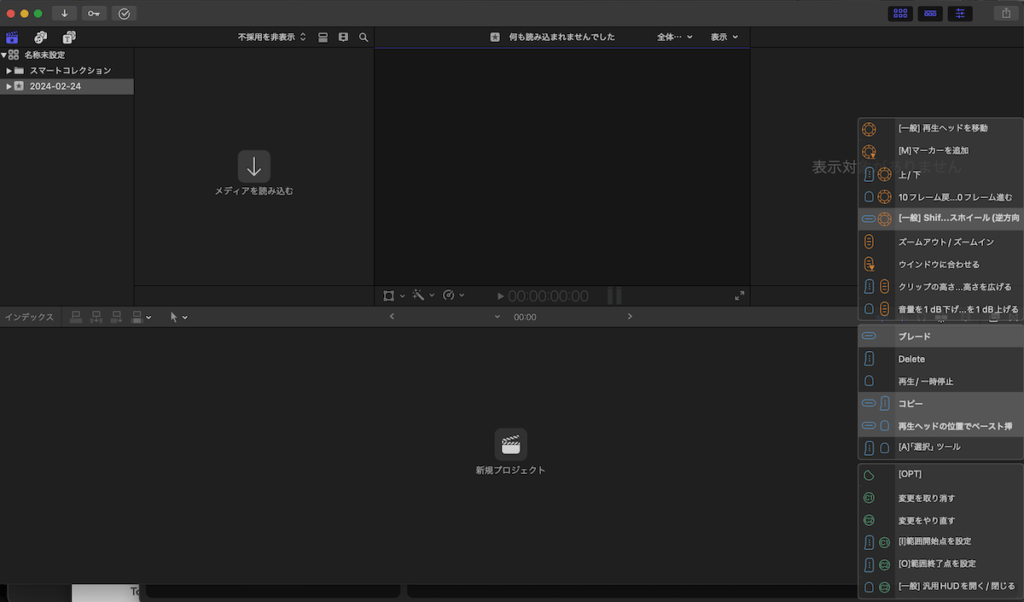
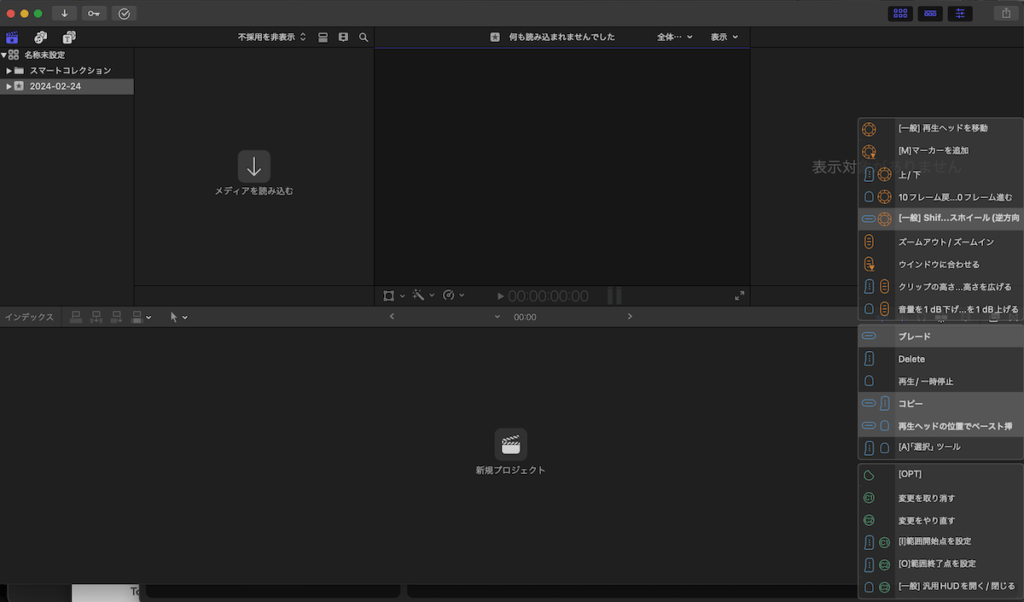
プリセットのショートカットが充実している
TourBoxは世界中にユーザーがいますので、有志で作成した各ソフトのショートカットのプリセットも充実しています。
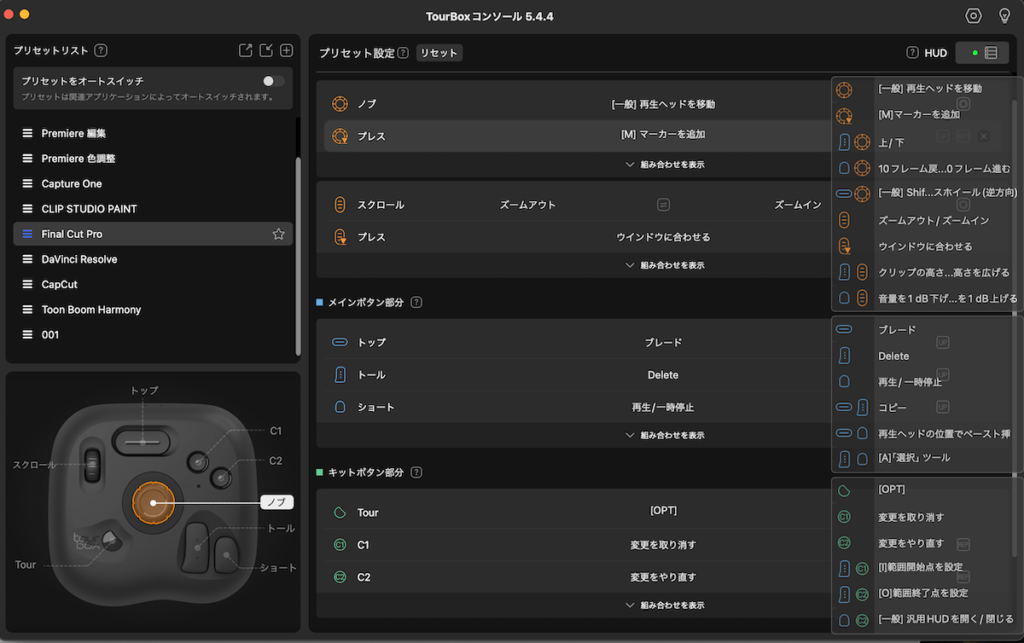
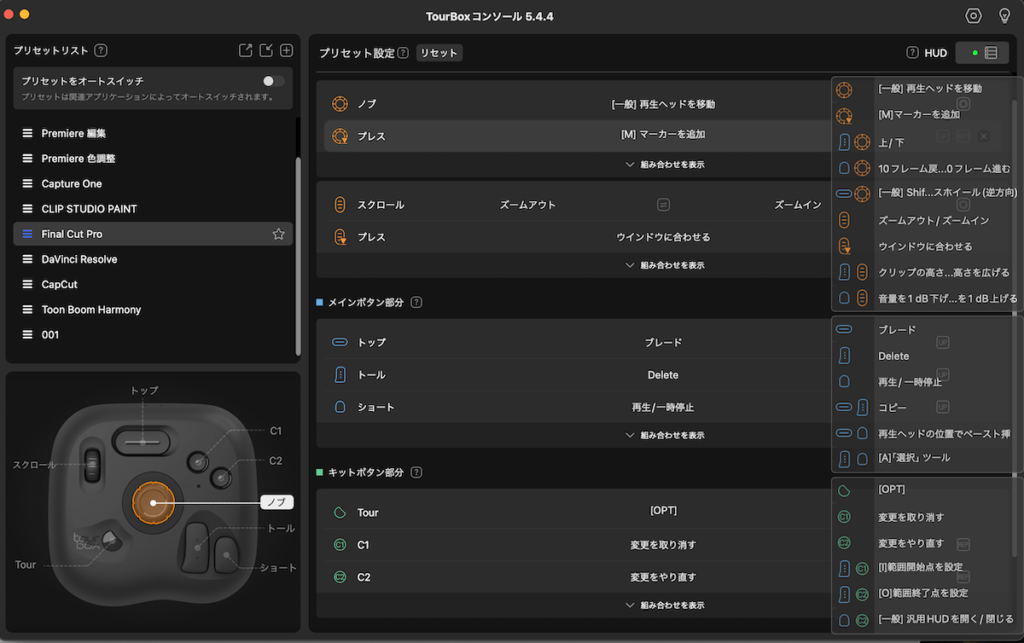
例えばFinal Cut Proだけで、14のプリセットが用意されています。多くは従来のTourBoxデバイス向けのものなので例えば十字キーやホイールなど一部使えないものもありますが、そこからカスタマイズしていけば一からショートカットを設定する手間が省けておすすめです。
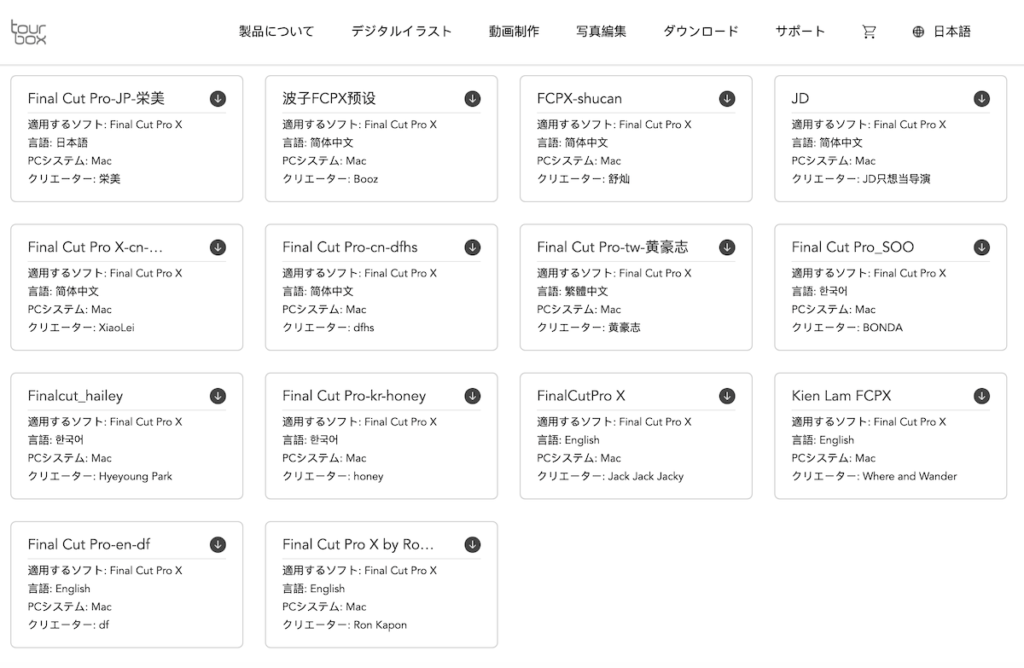
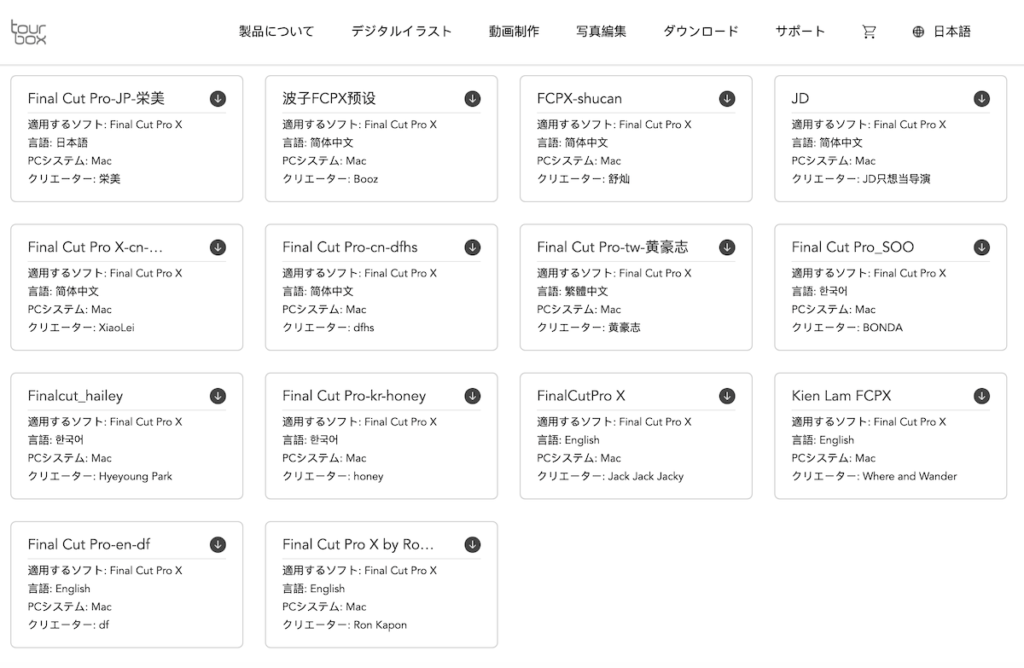



左手デバイスの代表格なだけあって、プリセットの充実度はトップクラスです。
ホイール部分の劣化を気にしなくていい
TourBox Liteの各ボタンやホイールは、プラスチック素材で作られています。だから何って思うかもしれませんが、実はTourBox Eliteを使っていた際にゴム素材のダイヤル部分が白く劣化して気になっていました。




個人的に長くできればきれいに使っていきたいと考えていますので、TourBox Liteのようにボタン部分の劣化を気にしなくてもいい仕様はかなり嬉しいです。
TourBox Liteのデメリットは?
TourBox Liteのデメリットは、下記の2点に集約されると感じています。
- 従来のTourBoxよりボタン数が少ない。
- Mac向けのプリセットが少ない。
ボタンが少ないのは百も承知で購入される方が多いと思いますが、例えば有志の方で公開されているプリセットは従来のTourBox向けに作成されたものが多いので下記のように使えないショートカットはグレーアウトされていたりします。これを見ると、「あー十字キーがあったらもっと便利に使えたかもしれないのに」と感じることもあります。
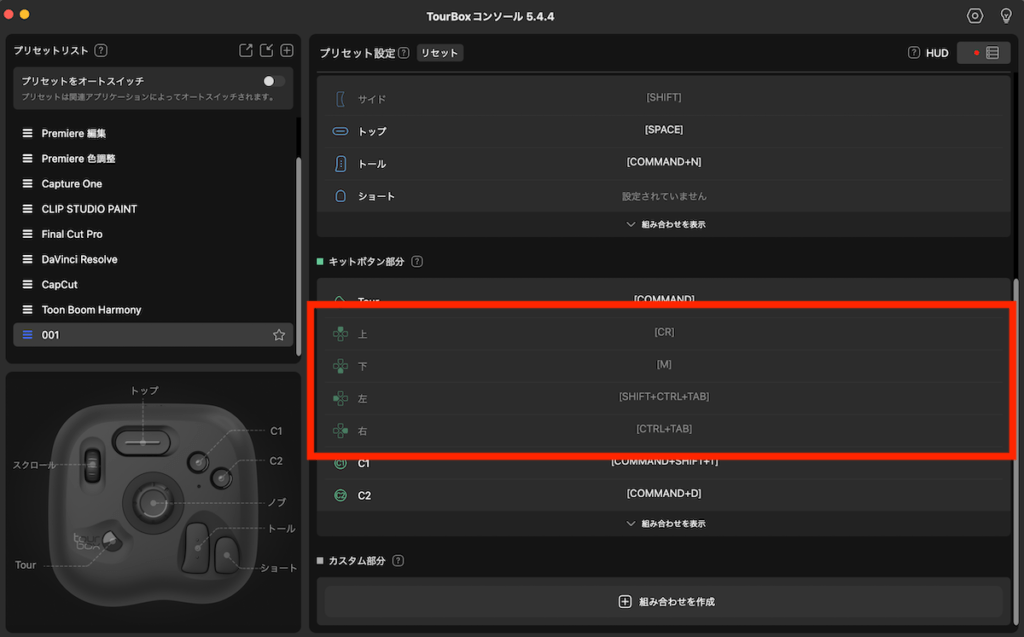
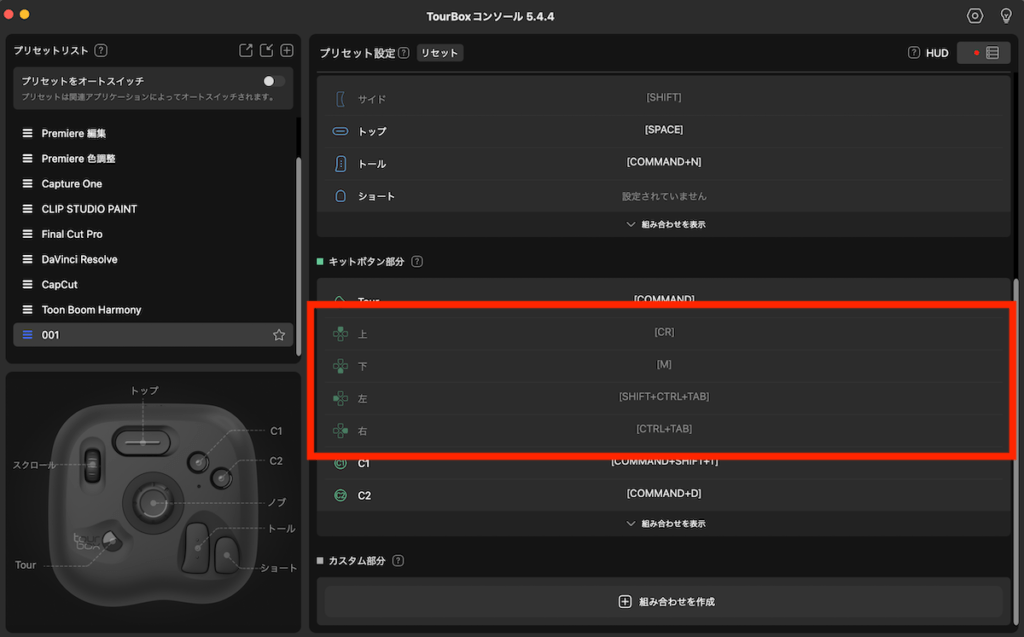



ボタンが少ないと感じる場合は、TourBox NeoやTourBox Eliteなど上位モデルを使うのがいいです。
また、Windows向けのプリセットは多く用意されていますがMac向けのプリセットはまだ少ない印象です。例えばExcelやOutlookなど、Macでも使えるMicrosoft製アプリはWindows向けのプリセットしか公開されていませんでした。左手デバイスは初期設定が最もハードルが高いので、もっとMac向けのプリセットが充実してくれたらなと感じています。
まとめ:TourBox Liteは操作性にシンプルさを求める方におすすめ
TourBox Eliteを使っていた僕がTourBox Liteを使ってみて、「これでいいじゃん」と感じました。もちろん上位モデルのTourBox Eliteの方がボタン数も多くて便利なのですが、例えばボタンの少なさは2つのボタンを組み合わせてショートカットを設定すればいいですし、頻繁に使う機能だけ割り当てるような使い方なら必要十分に感じました。しかも1万円台前半で手に入るので、ハードルも低いです。何より操作に楽しさをプラスできるのはTourBox Liteならではです。



動画編集やイラスト作成で左手デバイスが気になっている方は、ぜひ一度お試しください!


- ボタンが少なくなりよりシンプルに使いやすくなった。
- 1万円台前半でお買い求めしやすい価格。
- プリセットが充実しており初心者に優しい。
- ゲームコントローラーのような操作性でノールックでも操作しやすい。
- 単純作業を効率化できる。
- 従来のTourBoxよりボタン数が少ない。
- Mac向けのプリセットが少ない。
ワイヤレスでより高機能なTourBox Eliteのレビュー記事も書いていますので、こちらもぜひ参考にしてください!





